电脑图标小怎么放大 怎样增大电脑桌面上的图标尺寸
更新时间:2024-01-26 10:47:39作者:yang
在如今的科技发展中,电脑已经成为了人们生活中不可或缺的工具之一,有时候我们可能会发现电脑桌面上的图标尺寸过小,给我们的使用带来一定的不便。如何增大电脑桌面上的图标尺寸呢?这并不难。接下来我将为大家介绍几种简单的方法,让我们能够轻松地将电脑图标放大,提升我们的使用体验。
步骤如下:
1.首先在电脑桌面上右击一下,在出现的下拉菜单中。点击查看。

2.二级菜单中可以看到“大图标”、“小图标”“中等图标”等字样。

3.选择大图标按钮,桌面的图标就会变大。
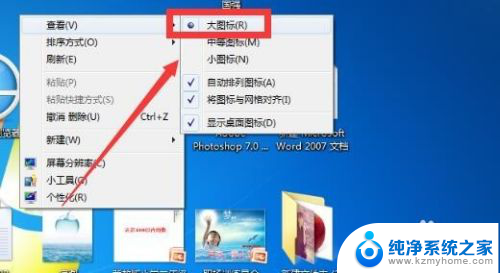
4.这时桌面的图标已经变大,其实还可以通过快捷键来控制桌面的图标。

5.把鼠标放在桌面上,然后按住键盘上的ctrl键。

6.滚动鼠标中间的滚轮,桌面的图标就会出现放大或缩小的效果。

以上是关于如何放大计算机图标的全部内容,如果您遇到相同的问题,可以参考本文中介绍的步骤进行修复,希望对大家有所帮助。
电脑图标小怎么放大 怎样增大电脑桌面上的图标尺寸相关教程
- 怎么放大图标 怎样增大电脑桌面上的图标尺寸
- 如何调整电脑桌面上的图标大小 怎么调整Mac桌面图标大小
- 电脑桌面图标如何放大 怎样把电脑桌面的图标调大
- 怎么把桌面图标缩小 怎样调整电脑桌面上图标的大小
- 如何电脑桌面图标调小 电脑桌面上的图标怎么改变大小
- 电脑缩小图标怎么弄 缩小电脑桌面上的图标大小
- 电脑上面的图标变大了怎么变小 怎样调整电脑桌面上图标的大小
- 电脑怎么改小图标 如何在电脑桌面上调整图标大小
- 电脑桌面软件图标怎么调大小 电脑桌面上的图标怎么改变大小
- 怎么缩小桌面上的图标 怎样缩小电脑桌面上的图标
- ps删除最近打开文件 Photoshop 最近打开文件记录清除方法
- 怎么删除邮箱里的邮件 批量删除Outlook已删除邮件的方法
- 笔记本电脑的麦克风可以用吗 笔记本电脑自带麦克风吗
- thinkpad没有蓝牙 ThinkPad笔记本如何打开蓝牙
- 华为锁屏时间设置 华为手机怎么调整锁屏时间
- 华为的蓝牙耳机怎么连接 华为蓝牙耳机连接新设备方法
电脑教程推荐
- 1 笔记本电脑的麦克风可以用吗 笔记本电脑自带麦克风吗
- 2 联想电脑开机只显示lenovo 联想电脑开机显示lenovo怎么解决
- 3 如何使用光驱启动 如何设置光驱启动顺序
- 4 怎么提高笔记本电脑屏幕亮度 笔记本屏幕亮度调节方法
- 5 tcl电视投屏不了 TCL电视投屏无法显示画面怎么解决
- 6 windows2008关机选项 Windows server 2008 R2如何调整开始菜单关机按钮位置
- 7 电脑上的微信能分身吗 电脑上同时登录多个微信账号
- 8 怎么看电脑网卡支不支持千兆 怎样检测电脑网卡是否支持千兆速率
- 9 荣耀电脑开机键在哪 荣耀笔记本MagicBook Pro如何正确使用
- 10 一个耳机连不上蓝牙 蓝牙耳机配对失败